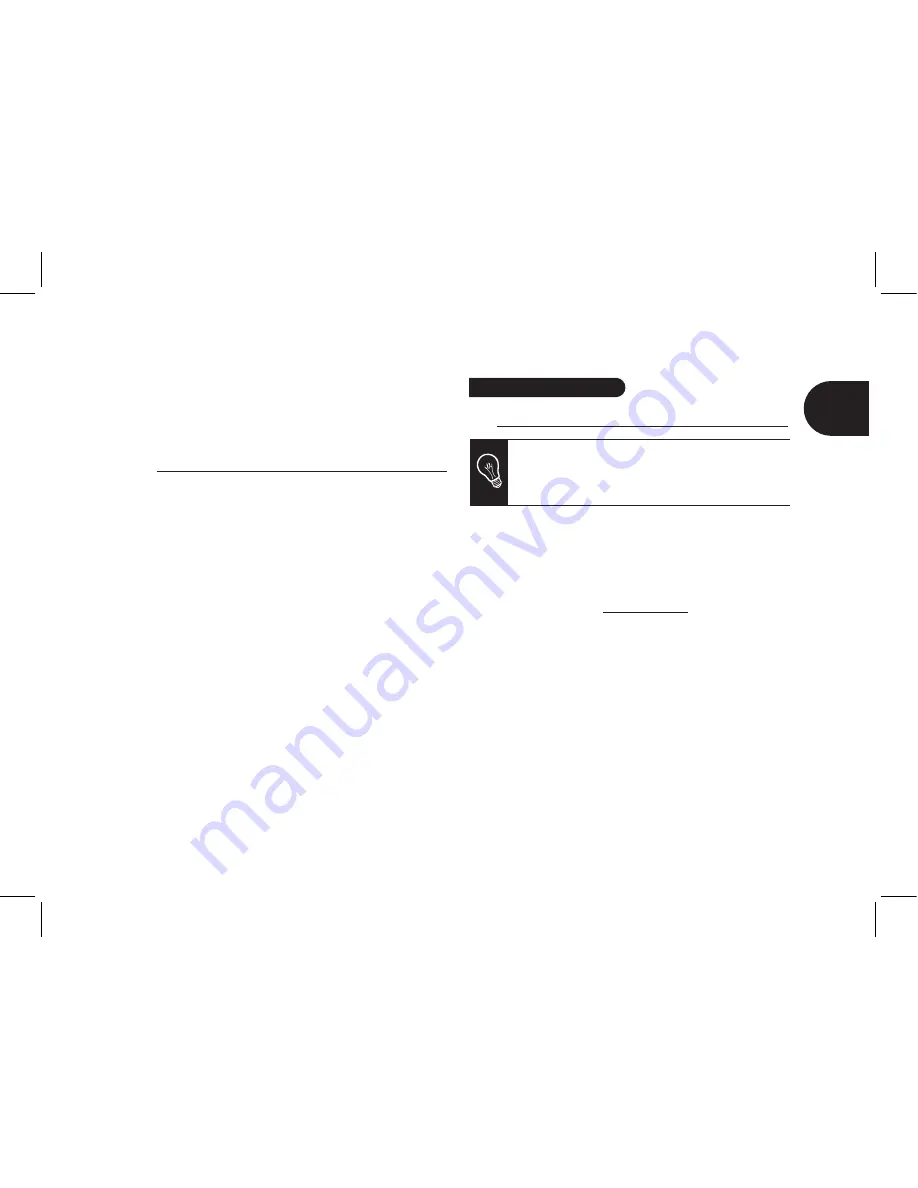
23
日本語
タを選択してください。
> 共有ドキュメントに含まれる画像を、今後フレームから
見ることができるようになります。それには、閲覧 > ドキ
ュメント > PC接続を選択してください。
ワイヤレス経由でフレームに写真を転送する
1. お使いのコンピュータが:
- PCの場合、起動 > お気に入りのネットワーク > すべ
てのネットワーク > Microsoft Windowsネットワーク
をクリックしてください。
- Macの場合、スタートメニュー > ネットワークを選択
してください。
2. 「フレーム」ドキュメントをダブルクリックしてくだ
さい。
> フレームの中身にアクセスします。
3. 内部メモリードキュメントに画像を転送してください。
フレームに写真を送る
フレームを電話機と通信可能にする
1. すべてのBluetooth®搭載ツールがフレームSzekelyを検知
できるよう、フレームの調整を行ってください。調整する
には、 調節 > Bluetooth > 鮮明度を選択してください。
2. お使いの電話機 / コンピュータのBluetooth機能をONにし
てください。(お使いの電話機の説明書をご参照いただく
か、当社ウェブサイト www.parrot.comのサポートページ
をご覧ください)。
3. お使いの電話機 / コンピュータから、Bluetooth 近接検知
を行ってください。
4. お使いの電話機 / コンピュータによって検知された
Bluetooth機器リストから、フレームSzekelyを選択してく
ださい。
5. お使いの電話機 / コンピュータに、コード「0000」を入
力してください。
>これで2つの機器は通信可能となります。
メモ:お使いの電話機またはコンピュータの機種に
よっては、このステップはオプションとなります。
この機能を使うと、あなたの写真をフレームにより
速く送ることができます。
Содержание Martin Szekely Specchio
Страница 1: ...QUICK START GUIDE ユーザー ガイド ...
Страница 2: ......
Страница 3: ...3 Diagrams English 日本語 Technical Specification General information p 04 p 09 p 19 p 29 p 30 Index ...
Страница 4: ...4 Installing the frame フレームを設置する ...
Страница 6: ...6 Using the frame with a USB flash drive digital camera USB経由で画像を送る ...
Страница 7: ...7 OK Back Sending pictures from a phone via Bluetooth Bluetoothを経由して電話機 PDAから写真を送る ...
Страница 8: ...8 Using the frame with an NFC phone NFC電話機でフレームを使用する ...
Страница 18: ...18 ...
Страница 34: ...34 ...














































